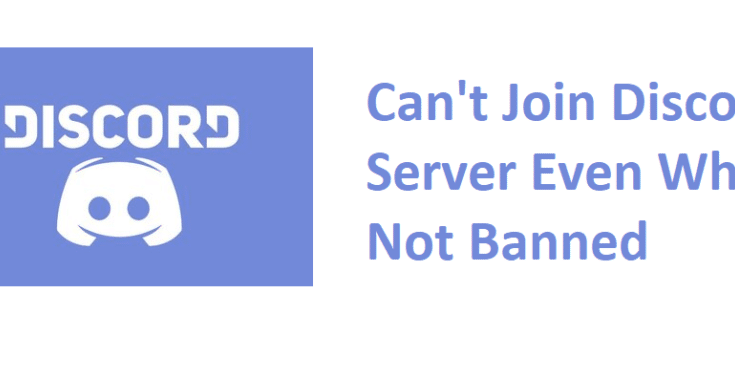Discord ist eine VoIP- und Instant Messaging-Plattform, die es Benutzern ermöglicht, mit ihren Freunden und Kollegen über Sprachanrufe, Videoanrufe und Textnachrichten zu kommunizieren und Dateien mit ihnen zu teilen. Personen dürfen einen Server erstellen, um mit ihnen in der Gruppe zu chatten. Sie können einem Discord-Server Ihres Interesses beitreten, indem Sie einen Einladungslink oder -code verwenden, der vom Serverbesitzer gesendet wird.
Viele Benutzer haben kürzlich berichtet, dass sie „Discord Server nicht beitreten können“. Es gibt verschiedene mögliche Gründe, die Probleme beim Beitritt zu einem Discord-Server verursachen können. Es besteht die Möglichkeit, dass der Einladungslink zum Beitritt zum Server abgelaufen ist.
Der Fall könnte sein, dass der Serverbesitzer den Einladungslink widerrufen hat. Möglicherweise wurde die maximale Anzahl von Servern erreicht, die das vorliegende Problem verursachen. Der Grund könnte sein, dass Sie vom Discord oder einem bestimmten Discord-Server gesperrt sind und Sie deshalb dem Server nicht beitreten können.
Zu guter Letzt könnte es ein App-bezogenes Problem geben. Es ist möglich, dass die Cache-Daten der App voll sind und Sie daher die Discord-Cache-Ordner bereinigen müssen, um das Problem zu beheben. Basierend auf den oben genannten Szenarien haben wir unten eine Liste geeigneter Fixes für Sie bereitgestellt, die Sie verwenden sollten, um das Problem zu beheben:
Mögliche Korrekturen für Kann Discord Server nicht beitreten
Lösung 1: Überprüfen Sie, ob der Einladungslink oder -code nicht abgelaufen ist
Server-Besitzer können die Discord-Einladungen anpassen, bevor sie sie versenden. Sie können einen Ablauf von 30 Minuten, einem Tag oder einer Woche oder nie festlegen. Auch wenn sie keine Ablaufdauer festlegen, wird der Einladungslink standardmäßig nach 24 Stunden ungültig.
In der Anpassungsoption haben die Serverbesitzer auch die Möglichkeit, die maximale Anzahl von Benutzern festzulegen, die ihren Einladungslink öffnen dürfen. Sie können dem Discord-Server also nicht beitreten, wenn Sie auf den Einladungslink klicken, der bereits die maximale Anzahl von Benutzern überschritten hat.
Darüber hinaus hat der Serverbesitzer immer die Möglichkeit, seinen Einladungslink aus der Liste der aktiven Einladungen zu widerrufen, aufgrund dessen Sie dem Discord-Server nicht beitreten können. Falls der Einladungslink abgelaufen oder ungültig ist, können Sie nichts tun, außer den Serverbesitzer zu kontaktieren und ihn zu bitten, einen neuen Link zum Beitritt zum Server zu senden.
Wenn Sie den Einladungscode verwenden, um dem Server beizutreten, stellen Sie sicher, dass Sie den richtigen Code verwenden. Beim Einladungscode wird zwischen Groß- und Kleinschreibung unterschieden, und wenn Sie den Code falsch eingeben, können Sie dem Discord-Server nicht beitreten. Stellen Sie doppelt sicher, dass der Code so verwendet wird, wie er ist.
Lösung 2: Stellen Sie sicher, dass Sie nicht gesperrt sind, um dem Server beizutreten
Ein weiterer Grund, warum Sie dem Discord-Server nicht beitreten können, ist, dass Sie vom Beitritt zum Discord-Server ausgeschlossen sind. Es kann vorkommen, dass Sie von einem bestimmten Server oder vom gesamten Discord-Dienst ausgeschlossen werden. In allgemeinen Szenarien hat Discord seine Benutzer gesperrt, wenn sie die Nutzungsbedingungen oder Community-Richtlinien nicht befolgen.
Andere Gründe können eine verdächtige IP-Adresse, die Verbreitung von Spam usw. sein. Wenn Sie von einem bestimmten Server blockiert werden, besteht die Möglichkeit, dass Sie gegen die vom Serverbesitzer konfigurierten Regeln verstoßen haben, wie z. B. anstößiges Verhalten, Schimpfwörter usw.
In diesem Fall sollten Sie sich an Ihren Serveradministrator wenden und ihn bitten, die Sperre aufzuheben. Sie können dem Discord-Server beitreten, sobald die Sperre über den Einladungslink aufgehoben wird. Wenn Sie sicher sind, dass Sie nicht vom Beitritt zum Server ausgeschlossen sind, aber immer noch auf das Problem „Can’t join Discord Server“ stoßen, fahren Sie mit unserer nächsten Lösung fort.
Fix 3: Verlassen Sie einen Discord-Server
Mit Discord können Sie maximal 100 Servern auf Discord gleichzeitig beitreten. Es ist möglich, dass Sie dem Discord-Server nicht beitreten können, weil Sie dieses Limit erreicht haben. In diesem Fall sollten Sie einige Server verlassen, die nicht mehr verwendet werden, damit Sie dem neuen beitreten können:
- Discord öffnen,
- Wählen Sie nun aus der Liste aller Server denjenigen aus, den Sie verlassen möchten, und klicken Sie auf die Dropdown-Pfeilschaltfläche.
- Klicken Sie im geöffneten Fenster auf die Option Server verlassen,
- Bestätigen Sie Ihre Aktion, indem Sie im nächsten Fenster die Option „Server verlassen“ auswählen.
- Versuchen Sie nun, dem Discord-Server beizutreten, dem Sie zuvor nicht beitreten konnten, und prüfen Sie, ob das Problem jetzt behoben ist.
Lösung 4: Discord-Cache löschen
Wenn Sie dem Discord-Server immer noch nicht beitreten können, versuchen Sie, den Discord-Cache zu leeren. Wenn möglicherweise beschädigte Cache-Daten das Problem verursachen, können Sie das Problem mit dieser Methode lösen. Hier sind die erforderlichen Schritte:
- Drücken Sie Win+R, geben Sie %appdata%\discord ein und drücken Sie die Eingabetaste.
- Wählen Sie im geöffneten Fenster die Ordner Cache, Code Cache und GPUCache aus.
- Drücken Sie jetzt die Taste „Löschen“ auf Ihrer Tastatur, um sie zu löschen.
Lösung 5: Versuchen Sie, VPN zu verwenden
Wenn keine der Methoden funktioniert, können Sie den VPN-Server verwenden und prüfen, ob dies Ihnen beim Beitritt zum Discord-Server hilft. Es wird Ihnen helfen, die Internetbeschränkungen zu umgehen, die das diskutierte Problem verursachen könnten.
Wir empfehlen Ihnen auch, nach PC-bezogenen Problemen zu suchen, falls das Problem weiterhin besteht. Beschädigte Systemdateien, DLLS- und EXE-Dateifehler, Probleme im Zusammenhang mit Registrierungseinträgen und sogar Malware-Infektionen können diese Probleme verursachen. Es gibt ein automatisches PC-Reparatur-Tool, um diese Probleme automatisch zu lösen. Hier ist der direkte Download-Link.
Fazit
Das ist alles! Wir runden jetzt unseren Artikel zur Behebung des Problems, dass Discord Server nicht beigetreten werden kann, ab. Hoffentlich helfen Ihnen diese Korrekturen bei der Lösung des Problems. Kommentieren Sie unten, falls Sie Fragen, Fragen und Vorschläge zum Beitrag haben.